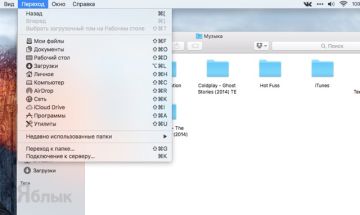 Если Вы только недавно познакомились с замечательными компьютерами или ноутбуками Apple, то наверняка уже убедились, что операционная система OSX кардинально отличается от Windows. Она достаточно легка в освоении, и тем не менее, у нее есть свои секреты и особенности. Если у Вас возникли какие-либо проблемы либо Вы вообще сомневаетесь, не требуется ли ремонт MacBook в Киеве, то, возможно, наши расшифровки маленьких хитростей OSX помогут Вам.
Если Вы только недавно познакомились с замечательными компьютерами или ноутбуками Apple, то наверняка уже убедились, что операционная система OSX кардинально отличается от Windows. Она достаточно легка в освоении, и тем не менее, у нее есть свои секреты и особенности. Если у Вас возникли какие-либо проблемы либо Вы вообще сомневаетесь, не требуется ли ремонт MacBook в Киеве, то, возможно, наши расшифровки маленьких хитростей OSX помогут Вам.
Быстрое отображение эмодзи и специальных символов
Конечно, новые смайлики OSX– эмодзи – можно ввести в текст и стандартным способом. Для этого нажмите «правка» + «эмоции» и выберите нужный смалик. Также можно воспользоваться сочетанием клавиш Control + Command + Пробел. Но в том случае, если эмодзи или же специальные символы нужны Вам часто, то это не совсем удобно. Доступ к этой функции можно получить намного быстрее. Для этого зайдите в системные настройки и выберите пункт «Клавиатура». Теперь выберите с помощью галочки «Показывать панели «Клавиатура», «Эмодзи» и «Символы» в строке меню». Теперь, если Вы нажмете на переключение языков, то в меню появится строчка «Показать панель Эмодзи и символы». Теперь выбирать то, что было необходимо, будет намного легче.
Расширьте возможности клавиши tab
Как правило, кнопка tab служит для того, чтобы переключаться в окнах и диалогах между блоками текста. Но Вы можете увеличить ее возможности, если выбрать в системных настройках пункт «клавиатура», а потом – вкладку «Сочетание клавиш». Выберите пункт «Всеми объектами управления». Теперь кнопка tab будет точно использоваться Вами намного чаще!
Настройте Finder так, как нравится Вам!
Наверное, вы уже наблюдали картину: на рабочем столе и в окне Finder находятся иконки, которые для Вас совершенно не актуальны. К примеру, Вам совершенно не нужны папки подсоединенного iPod на рабочем столе – или iCloud Drive в боковом меню Finder. Есть вариант: перейдите в меню Finder, выберите «Настройки» и настройте проводник на свой вкус, оставив в нем только то, что нужно Вам! Также можно нажать на Command + запятая.
Отключаем тени в скриншотах
Большинству пользователей нравится возможность создавать скриншоты как всего десктопа, так и его частей и даже конкретного окна. Они расположены на рабочем столе и имеют такую интересную отличительную особенность, как наличие тени. Но если вдруг Вам это совсем не нравится, то избавиться от теней проще простого, и для этого не нужен ремонт MacBook в Киеве – достаточно выбрать Терминал (выбрав его через поиск Spotlight) и введите следующее (не забыв нажать Enter после каждой строчки):
defaults write com.apple.screencapture disable-shadow -bool true
killall SystemUIServer
И все – больше никаких теней! Впрочем, если Вы по ним соскучитесь, достаточно заменить true на false.
Быстрый переход в пользовательскую библиотеку
Вы хотели бы перейти в папку библиотеки, которая обычно является скрытой? Для этого откройте меню «Переход», потом нажмите на клавишу option. В меню появится дополнительная строка, на которой написано «Библиотека» - туда и необходимо перейти.
Пусть пользование Вашим яблочным ноутбуком будет для Вас удобным. Если же возникнут вопросы или понадобится ремонт MacBook в Киеве – мы ждем Вас в «А-Сервис».



























